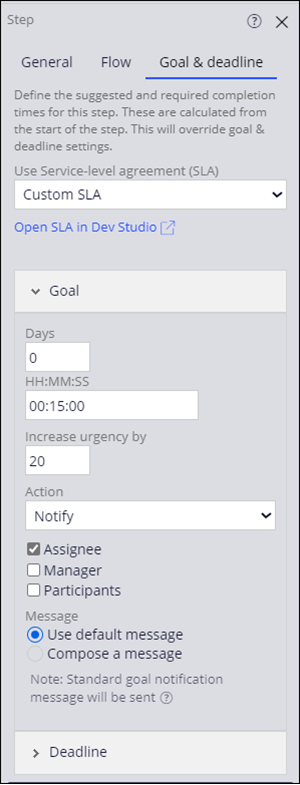
BAのSLA(サービスレベルアグリーメント)の設定
1 タスク
15 分
シナリオ
DCOセッションで、GoGoRoadのステークホルダーは、顧客満足度を高める原動力として、厳しい期限の下でアサインメントを完了することの重要性を強調しました。 ビジネスアナリストは、GoGoRoadのCSRにリクエストを作成してから30分以内にサービスプロバイダーが派遣されないと、顧客は不満を感じ始めると判断しました。
この分析の結果、ビジネス要件には、マネージャーが新しいアシスタンスリクエストを検証する時間は30分以内と指定されています。 Pegaビジネスアーキテクトとして、Validate requestアサインメントのSLAを設定することでこの要件を満たすことができると認識しています。
ユーザーストーリー
GoGoRoad Servicesチームのマネージャーとして、公開されたサービスレベルを遵守し、常に高いレベルのカスタマーサービスを維持するには、アシスタンスリクエストをタイムリーに検証し、レビューできるようにしたいと考えています。
システムアーキテクトが文書化したテクニカルノート
- Validate requestステップのワーク完了目標は15分です。 目標に達しなかった場合、アサインメントの緊急度は20増加し、担当者に通知されます。
- Validate requestステップのワーク完了期限は30分です。 目標に達しなかった場合、アサインメントの緊急度は30増加し、担当者のマネージャーに通知されます。
以下の表は、チャレンジに必要なログイン情報をまとめたものです。
| ロール | ユーザー名 | パスワード |
|---|---|---|
| ビジネスアーキテクト | author@gogoroad | pega123! |
チャレンジ ウォークスルー
詳細なタスク
1 SLAの設定
- チャレンジのPegaインスタンスに、以下のログイン情報を入力します。
- User nameフィールドに「author@gogoroad」と入力します。
- Passwordフィールドに「pega123!」と入力します。
- App Studioのナビゲーションパネルで、「Case Types > Assistance Request」をクリックして、Assistance Requestケースタイプにアクセスします。
- Assistance Requestケースライフサイクルで、Validate requestステップをクリックします。
- 右のコンテキスチャルプロパティパネルで、Goal & deadlineタブをクリックします。
- Use Service-level agreement (SLA)リストでを選択します。
- Goalフィールドに、次の値を入力します。
フィールド 値 Days 0 HH:MM:SS 00:15:00 Increase urgency by 20 Action Notify > Assignee - をクリックして、値フィールドを開きます。
- Deadlineの下で、次の値を入力します。
フィールド 値 Days 0 HH:MM:SS 00:30:00 Increase urgency by 30 Action Notify > Manager - 右上隅にあるをクリックします。
作業の確認
補足: Validate requestステップのApprove をクリックしてもServiceステージがロードされない場合は、ケースライフサイクルに戻ります。 「Preview」をクリックします。 ナビゲーションパネルで、「Create > Assistance Request」をクリックします。 「作業の確認」セクションの手順2からやり直します。
- App Studioで、をクリックして新しいAssistance Requestケースを作成します。
- Identify issueステップで「Service type」を選択し、をクリックします。
- Identify customerステップで「Customer」を選択し、をクリックします。
- Identify locationステップで、Street、City、およびStateフィールドに値を追加し、をクリックします。
- Identify vehicleステップで、少なくともMakeとModelのフィールドに値を追加し、「」をクリックします。
- Enter payment informationステップで、Card type、Card number、およびExpiration dateフィールドに値を追加し、をクリックします。
- Get Approval from Email/Mobileアサインメントに、SLAに関連付けられた30分の期限の値が反映されていることを確認します。
このチャレンジは、下記のモジュールで学習したことを実践するための内容です。
このモジュールは、下記のミッションにも含まれています。
If you are having problems with your training, please review the Pega Academy Support FAQs.


